| [System Environment] | |||||||||||
Windows Vista/Windows Server 2008で従来のJIS90互換フォントを利用する
|
|||||||||||
|
|||||||||||
| 解説 |
Windows Vista/Windows Server 2008では、新しくJISで制定された日本語文字コード「JIS X 0213:2004(以下JIS2004)」に対応したフォントを使用している。フォントの名称はいままでのMS明朝やMSゴシックと同じだが、使用する文字コードや一部の文字の字体が従来のJIS規格(JIS90)のものではなく、JIS2004に基づいている。詳しくは以下の記事などを参照していただきたい。
- Windows Vistaの新フォント「メイリオ」と新JIS標準対応(連載「Vistaの地平」) (Windows Server Insider)
- JIS X 0213:2004 対応と新日本語フォント「メイリオ」について(マイクロソフト)
このような事情があるため、同じ文書(文字コード)やメールであっても、OSが異なると字体が異なり、互換性などに問題が生じる可能性がある。
これを解決する方法として、使用するフォントをJIS2004かJIS90のいずれかに揃えるという方法がある。TIPS「従来のOSで新しいJIS2004フォントを利用する」では、新しいJIS2004フォントを従来のWindows OSにインストールする方法を紹介した。これとは逆に、従来のJIS90フォントを新しいWindows Vista/Windows Server 2008上にインストールするという方法もある。本TIPSではこの方法について紹介する。
| 操作方法 |
JIS90フォントをインストールする
Windows Vista/Windows Server 2008向けのフォントに関する情報は、以下のページから得られる。
- Windows Vista および Windows Server 2008 向け JIS90 互換 MS ゴシック・明朝フォントパッケージについて(マイクロソフト)
- Windows Vista および Windows Server 2008 で旧 JIS90 文字セットを使用する方法(マイクロソフト サポート技術情報)
この中に、JIS90フォント・パッケージをダウンロードするためのリンクが含まれているので(x86版、x64版、IA64版の3種類がある)、それをクリックしてファイルをダウンロードし、ダブルクリックして実行する。インストーラを起動すると、ライセンス条項への同意が求められるので、[同意します]をクリックしてインストールを許可する。インストール終了後に再起動すると、新しいフォントが有効になっている。
JIS90フォントのアンインストール
JIS90フォントをアンインストールするには、[コントロール パネル]の[プログラム]にある[インストールされた更新プログラムを表示する]をクリックする。そして[MS Gothic and MS Mincho JIS90-Compatible Fonts (KB927490)]]を選択/ダブルクリックして、アンインストールする。![]()
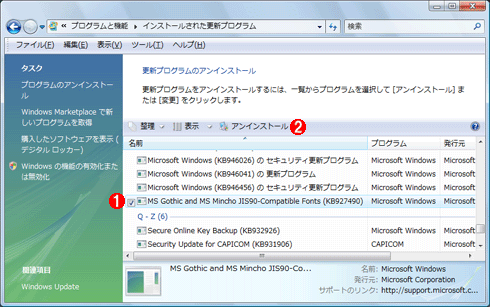 |
||||||
| JIS90フォントのアンインストール | ||||||
| JIS90フォントのパッケージは「更新プログラム」カテゴリに属するので、[コントロール パネル]の[プログラム]を起動後、タスクの[インストールされた更新プログラムを表示する]を実行すると、表示される。 | ||||||
|
この記事と関連性の高い別の記事
- 従来のOSで新しいJIS2004フォントを利用する(TIPS)
- Windowsでフォントの「表示」設定を変更して全てのフォントを表示させる(TIPS)
- メイリオ・フォントをWindows XP/Server 2003で利用する(改訂版)(TIPS)
- メイリオ・フォントをWindows XP/Server 2003で利用する(VS Express利用編)(TIPS)
- IEの日本語表示でもClearTypeの恩恵に浴する(TIPS)
このリストは、デジタルアドバンテージが開発した自動関連記事探索システム Jigsaw(ジグソー) により自動抽出したものです。

| 「Windows TIPS」 |
- Azure Web Appsの中を「コンソール」や「シェル」でのぞいてみる (2017/7/27)
AzureのWeb Appsはどのような仕組みで動いているのか、オンプレミスのWindows OSと何が違うのか、などをちょっと探訪してみよう - Azure Storage ExplorerでStorageを手軽に操作する (2017/7/24)
エクスプローラのような感覚でAzure Storageにアクセスできる無償ツール「Azure Storage Explorer」。いざというときに使えるよう、事前にセットアップしておこう - Win 10でキーボード配列が誤認識された場合の対処 (2017/7/21)
キーボード配列が異なる言語に誤認識された場合の対処方法を紹介。英語キーボードが日本語配列として認識された場合などは、正しいキー配列に設定し直そう - Azure Web AppsでWordPressをインストールしてみる (2017/7/20)
これまでのIaaSに続き、Azureの大きな特徴といえるPaaSサービス、Azure App Serviceを試してみた! まずはWordPressをインストールしてみる
|
|





